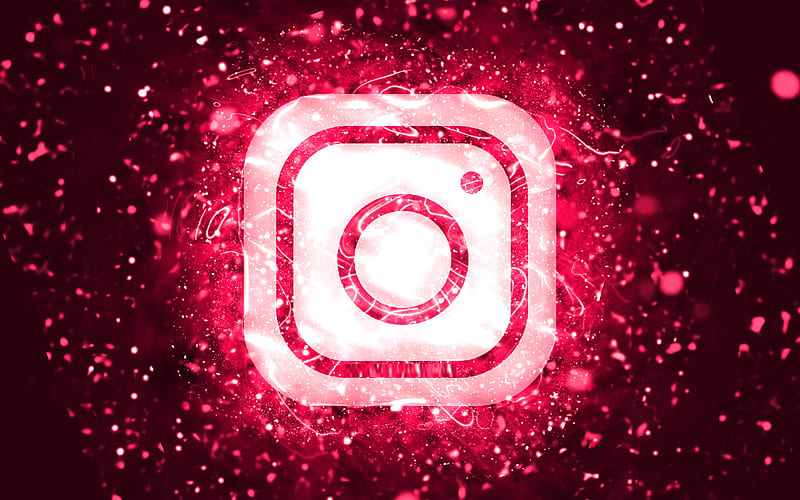همه شبکه های اجتماعی نیاز به یک کاربر جدید برای اضافه کردن آدرس ایمیل یا شماره تلفن دارند. و اینستاگرام نیز از این قاعده مستثنی نیست. اما اگر حساب خود را به تلفن و یا ایمیلی که دیگر از آن استفاده نمی کنید پیوند دهید، چه می کنید؟ پاسخ بسیار ساده است: فقط آن را تغییر دهید. با آموزش تغییر ایمیل و شماره تلفن در اینستاگرام همراه باشید ، تا بتوانید هر زمان که خواستید نسبت هبت غییر ایمیل و شماره تلفن خود در اینستاگرام اقدام نمایید.
درباره ایمیل در حساب اینستاگرام شما
لازم نیست هنگام ثبت نام ایمیل خود را مشخص کنید. هنگامی که از یک مرورگر یک حساب اینستاگرام ایجاد می کنید، فقط می توانید شماره تلفن خود را اضافه کنید. میتوانید بعداً در تنظیمات یک ایمیل اضافه کنید.
می توانید ایمیل اینستاگرام خود را تغییر دهید و شماره تلفن خود را در هر زمان تغییر دهید. مطمئن شوید که آنها را به روز نگه دارید. هیچ محدودیتی برای چند بار تغییر ایمیل و شماره وجود ندارد.
توجه داشته باشید، هنگامی که یک حساب اینستاگرام دیگر در برنامه ایجاد می کنید، آدرس ایمیل شما در صفحه جدید کپی می شود. همان چیزی است که در نمایه ای که روی ایجاد حساب جدید ضربه زده اید، دارید. اگر بعداً متوجه شدید که در این حسابها به ایمیلهای مختلفی نیاز دارید، میتوانید آدرس مرتبط با هر یک از آنها را در تنظیمات برنامه تغییر دهید.
در همان زمان، میتوانید آدرسهای چندین حساب را تغییر دهید تا یک ایمیل با همه آنها مرتبط شود. شما می توانید آن را فقط در برنامه انجام دهید.
حالا بیایید ببینیم این تنظیمات کجا هستند و چگونه ایمیل را در اینستاگرام از برنامه یا مرورگر وب تغییر دهیم.
آموزش تغییر ایمیل اینستاگرام
در این بخش برای آموزش تغییر ایمیل اینستاگرام در گوشی های هوشمند و کامپیوتر را آماده کردیم . پس با ما تا انتها همراه باشید.
تغییر ایمیل اینستاگرام از گوشی هوشمند
ایمیل اینستاگرام را با همان مسیرها و در همان تنظیمات اضافه و تغییر می دهید.
- منوی سه نقطه را باز کنید.
- تنظیمات را انتخاب کنید.
- به بخش حساب بروید.
- اطلاعات شخصی را باز کنید.
- فیلد آدرس ایمیل را انتخاب کنید.

- اگر ایمیل قدیمی را دارید پاک کنید. یک مورد جدید تایپ کنید
- روی تیک ضربه بزنید.
پلت فرم رسانه های اجتماعی ممکن است از شما بخواهد که آدرس ایمیل را تأیید کنید. سپس نامه ای با کد یا لینک دریافت می کنید. اگر کد است، به صفحهای هدایت میشوید که باید آن را در برنامه درج کنید. وقتی پیوندی به ایمیل جدید شما ارسال می شود، باید آن را دنبال کنید.
اگر ایمیل را پیدا نکردید، ابتدا پوشه Spam را بررسی کنید. اگر نامه وجود ندارد، به تیم پشتیبانی مراجعه کنید.
تغییر ایمیل اینستاگرام از کامپیوتر
از یک مرورگر وب برای تغییر ایمیل در اینستاگرام از رایانه استفاده کنید. ابتدا وب سایت رسانه های اجتماعی را باز می کنید.
- روی عکس نمایه خود کلیک کنید.
- نمایه را انتخاب کنید.
- روی Edit Profile ضربه بزنید.
- آدرس را در قسمت ایمیل تایپ کنید.
- روی ارسال کلیک کنید.
هنگامی که ایمیل اینستاگرام خود را از رایانه تغییر می دهید، باید آن را تأیید کنید. نامه ای با لینک به آدرس جدید ارسال می شود. شما باید آن را دنبال کنید. پس از عبور از لینک، می توانید بگویید ایمیل جدید با حساب اینستاگرام شما مرتبط است. اما انتظار دریافت نامه تایید را نداشته باشید.
این روش برای به روز رسانی ایمیل IG شما با مرورگرهای تلفن همراه نیز کار می کند.
تغییر ایمیل اینستاگرام بدون ورود به اکانت
می توانید ایمیل اینستاگرام را بدون ورود به سیستم تغییر دهید. برای این منظور از بازیابی حساب کاربری استفاده کنید. عکس های شما باید در صفحه پروفایل باشد.
برای شروع تغییر ایمیل و بازگرداندن حساب خود، دریافت کمک برای ورود به سیستم را در صفحه مجوز انتخاب کنید.
- نام کاربری اینستاگرام خود را وارد کنید.
- روی Next ضربه بزنید.
- روی گزینه Need more help در پایین ضربه بزنید.
- امکان دسترسی به این ایمیل یا شماره تلفن را انتخاب کنید.
- دلیل از دست دادن دسترسی را مشخص کنید و روی Next ضربه بزنید.
- به این سوال پاسخ دهید که اگر عکسهایی از شما در صفحه نمایه وجود دارد، با ضربه زدن روی Next ادامه دهید.
- یک آدرس ایمیل جدید تایپ کنید و روی ارسال ضربه بزنید.
باید یک ویدیو ضبط کنید تا چهره شما گرفته شود. سپس تیم اینستاگرام میتواند مطمئن شود که شما فردی هستید که در پستهای نمایه عکس میبینید و دسترسی شما را به حساب کاربری فراهم میکنند. آدرس ایمیل جدید مرتبط با حساب IG شما به طور خودکار تغییر می کند.
آموزش تغییر شماره تلفن در اینستاگرام
ممکن است به کشور دیگری نقل مکان کنید یا فقط ارائه دهنده خدمات تلفن همراه دیگری را انتخاب کرده باشید. دلیل شما هر چه باشد، تغییر شماره تلفن پیوند شده خود در اینستاگرام کار مهمی نیست.
چه زمانی می توانید شماره تلفن خود را جایگزین کنید؟
در تنظیمات اینستاگرام مشخص شده است.
شما از احراز هویت دو مرحله ای استفاده می کنید.
شما یک حساب تجاری دارید.
ما به شما توصیه می کنیم برای محافظت از حریم خصوصی حساب اینستاگرام خود، احراز هویت دو مرحله ای را روشن کنید. سپس برای ورود به پروفایل خود نه تنها به نام کاربری و رمز عبور نیاز دارید، بلکه به یک کد تاییدیه 6 رقمی نیز نیاز دارید. میتوانید آن را در یک اعلان پیامکی، واتساپ یا در برنامه تولید کد دریافت کنید.
شماره تلفن خود را در تنظیمات اینستاگرام تغییر دهید
افزودن شماره موبایل به اینستاگرام و تغییر به موقع آن الزامی است. بنابراین، در صورتی که رمز عبور خود را فراموش کنید، می توانید دسترسی به نمایه خود را بازیابی کنید. میتوانید مخاطب خود را در برنامه و همچنین در نسخه دسکتاپ تغییر دهید.
تغییر شماره تلفن در اپلیکیشن اینستاگرام
بیایید با برنامه اینستاگرام شروع کنیم، در اینجا نحوه تغییر شماره تلفن در تنظیمات آن آمده است.
- حساب اینستاگرام خود را باز کنید و روی عکس پروفایل در گوشه سمت راست پایین ضربه بزنید.
- ویرایش نمایه را بزنید.
- به پایین بروید و روی تنظیمات اطلاعات شخصی ضربه بزنید.

- فیلد شماره تلفن را بزنید.
- روی فیلد ضربه بزنید و شماره تلفن را حذف کنید.
- یک شماره تلفن جدید اضافه کنید و Next را بزنید.

- پس از آن، یک اعلان پیامکی با یک کد تأیید 6 رقمی برای تأیید اتصال شماره تلفن به حساب خود دریافت خواهید کرد. کد را به فیلد اضافه کنید.
- Done را بزنید.
- برای ذخیره شماره جدید روی Done ضربه بزنید.
انجام شده! اکنون یک شماره تلفن جدید به حساب اینستاگرام شما پیوند داده شده است.
تغییر شماره تلفن در اینستاگرام دسکتاپ
تغییر شماره تلفن خود در اینستاگرام از رایانه تقریباً یکسان است. تنها تفاوت این است که شما نیازی به تایید شماره با کد 6 رقمی ندارید.
برای افزودن شماره جدید از طریق رایانه شخصی به اینستاگرام خود، مراحل زیر را دنبال کنید.
- پروفایل خود را در نسخه دسکتاپ اینستاگرام باز کنید و روی عکس پروفایل در گوشه سمت راست بالا کلیک کنید.
- نمایه را انتخاب کنید.
- به ویرایش نمایه بروید.
- روی قسمت شماره تلفن کلیک کنید و مخاطب قدیمی را حذف کنید.
- شماره تلفن جدیدی را در قسمت شماره تلفن وارد کنید.
- ارسال را فشار دهید.
سوالات متداول درباره تغییر ایمیل و شماره تلفن در اینستاگرام
برنامه اینستاگرام را در دستگاه خود باز کنید و به پروفایل خود بروید.
روی Edit Profile ضربه بزنید.
در صفحه ویرایش نمایه، روی تنظیمات اطلاعات شخصی ضربه بزنید.
روی آدرس ایمیل پیوند شده ضربه بزنید.
آدرس ایمیل جدید خود را وارد کنید و روی نماد بررسی ضربه بزنید.
اگر نمی توانید رمز عبور خود را به خاطر بسپارید، می توانید آن را با استفاده از آدرس ایمیل، شماره تلفن یا حساب فیس بوک خود بازنشانی کنید. در صفحه ورود به سیستم، روی Forgot Password؟ کلیک کنید.
خیر، اینستاگرام اجازه نمی دهد چندین حساب تحت یک ایمیل یا شماره تلفن یکسان داشته باشید. بنابراین اگر میخواهید پروفایل دیگری تنظیم کنید، از قبل یک آدرس ایمیل جدید دریافت کنید. یا یک حساب با ایمیل خود و دیگری با شماره تلفن خود ایجاد کنید.